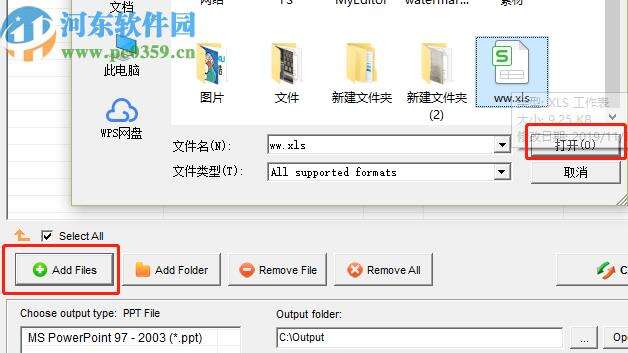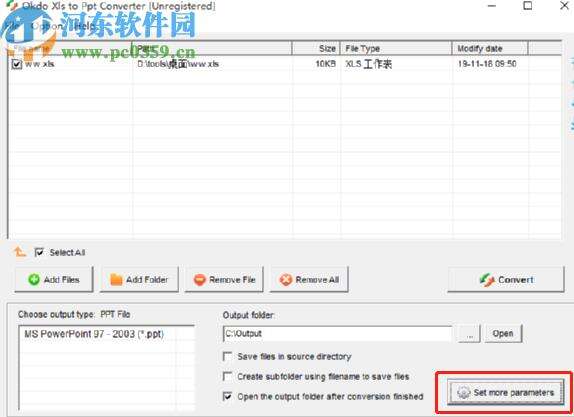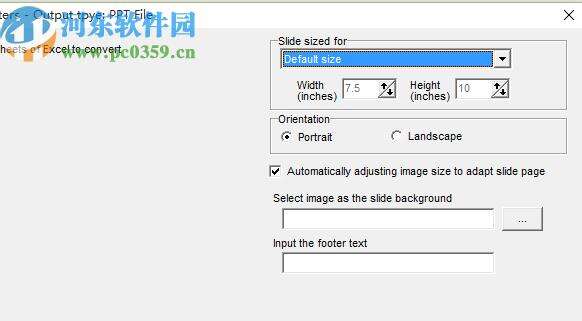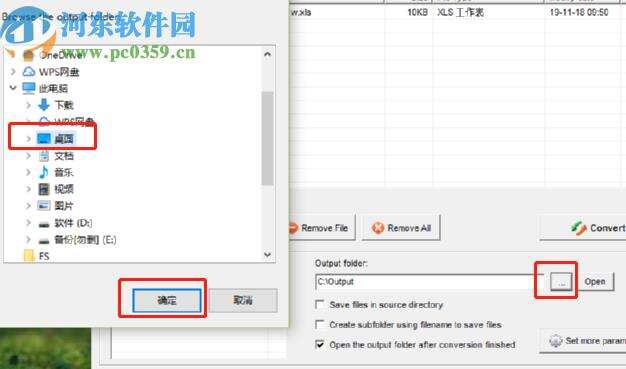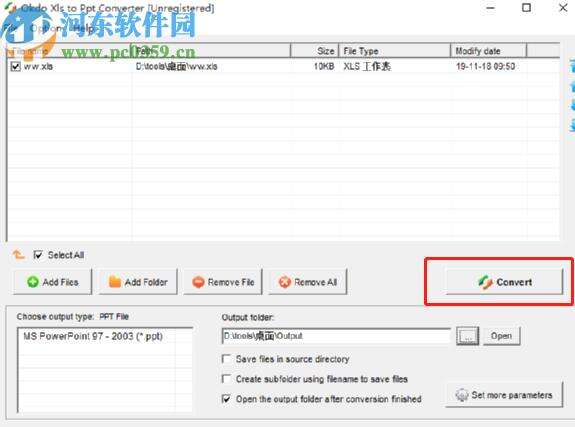Okdo Xls to Ppt Converter将表格转换为PPT的方法
办公教程导读
收集整理了【Okdo Xls to Ppt Converter将表格转换为PPT的方法】办公软件教程,小编现在分享给大家,供广大互联网技能从业者学习和参考。文章包含326字,纯文字阅读大概需要1分钟。
办公教程内容图文
2.表格文件添加成功之后我们可以点击界面右下角的set more parameters这个按钮,点击之后可以进入到设置更多参数的界面。
3.在设置更多参数的界面中可以设置转换文件的大小,如果没有特殊的要求的话选择默认大小即可。根据要求设置其他的参数之后点击界面中的OK按钮。
4.更多参数设置完成之后点击界面中的三个小点按钮可以进行选择文件的输出位置,自定义设置之后方便寻找。
5.最后等到参数和输出路径都设置完成之后我们就可以点击界面中的Convert这个按钮进行转换了,等待转换完成打开输出路径即可查看转换文件。
办公教程总结
以上是为您收集整理的【Okdo Xls to Ppt Converter将表格转换为PPT的方法】办公软件教程的全部内容,希望文章能够帮你了解办公软件教程Okdo Xls to Ppt Converter将表格转换为PPT的方法。
如果觉得办公软件教程内容还不错,欢迎将网站推荐给好友。